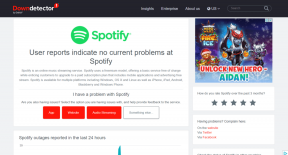Hur man laddar ner YouTube-videor på bärbar dator/dator
Miscellanea / / November 28, 2021
Ibland kan det vara ett bra alternativ att ladda ner dina favoritvideor från YouTube på din bärbara dator eller PC om du har en instabil internetanslutning eller vill titta på videor offline. När du laddar ner YouTube-videorna kan du enkelt titta på dem offline utan att titta på de irriterande annonserna eller vänta på buffringen. YouTube-plattformen tillåter dock inte att du laddar ner videor direkt på din dator. Och det är här tredjepartsverktyg och applikationer kommer på plats. Det finns flera program från tredje part som kan hjälpa dig att ladda ner alla YouTube-videor utan ansträngning. Dessutom finns det många webbplatser för nedladdning av video om du vill ladda ner YouTube-videor utan någon programvara. Därför, för att hjälpa dig, har vi en guide som du kan följa till ladda ner YouTube-videor på din PC.

Innehåll
- Hur man laddar ner YouTube-videor på en bärbar dator/dator
- Hur man laddar ner YouTube-videor gratis
- 1. 4K-videonedladdning
- 2. VLC Media Player
- 3. WinXYoutube Downloader
- Hur man laddar ner YouTube-videor på en bärbar dator utan programvara
- A. Använder Yt1s hemsida
- B. Använder YouTube Premium för att ladda ner videor
Hur man laddar ner YouTube-videor på en bärbar dator/dator
Hur man laddar ner YouTube-videor gratis
Vi listar några gratis programvara från tredje part som du kan använda för att ladda ner dina favoritvideor på YouTube. Du kan installera en av följande programvara på din PC eller bärbara dator:
1. 4K-videonedladdning
4K-videonedladdare är ett gratisprogram för multifunktionell videonedladdning som du kan använda för att ladda ner YouTube-videor. Dessutom kan du extrahera ljud från video, konvertera videor till MP3-format och till och med ladda ner ljud och videor från Instagram. Följ dessa steg om du vill ladda ner YouTube-videor på en bärbar dator gratis.
1. Det första steget är att ladda ner och installera en Ladda ner 4K-video på din bärbara dator eller PC.
2. Efter framgångsrik installation av programvaran på ditt system, starta det.
3. Nu måste du kopiera länken till YouTube-videon du vill ladda ner. Navigera till YouTube.com i din webbläsare och sök efter videon.
4. Klicka på Video och klicka sedan på Dela med sig knappen längst ner.

5. Tryck på KOPIA bredvid URL-adressen för videon till kopiera länken till YouTube-videon du vill ladda ner.

6. Minimera din webbläsarskärm och öppna 4K-videonedladdningsprogrammet.
7. Klicka på Klistra in länk från det övre vänstra hörnet av skärmen.
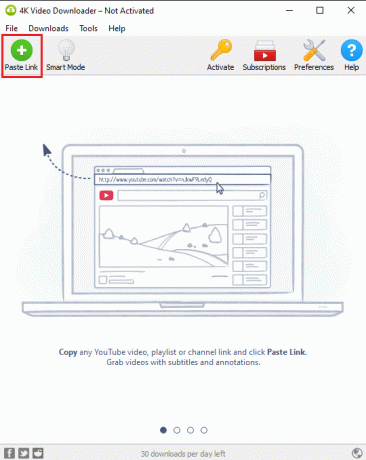
8. Programvaran kommer automatiskt att hämta länken till YouTube-videon.
9. Nu kan du ändra videokvaliteten genom att välja alternativen på skärmen. Vi rekommenderar dig välj högsta kvalitet för att få den bästa upplevelsen. Men observera att det tar lite tid att ladda ner videon att välja högsta kvalitet.
10. Efter att ha valt videokvalitet kan du välja om du vill extrahera ljudet från videon eller vill ladda ner hela videon. Klicka på rullgardinsmenyn bredvid Ladda ner videon högst upp för att välja önskat val.
11. Nu kan du välj videoformat genom att klicka på rullgardinsmenyn bredvid format. Vi rekommenderar dock att du laddar ner Videor i MP4 eftersom de är kompatibla med alla enheter, och kvaliteten är ganska anständig.

12. Klicka på Välja bredvid videolänken längst ner för att välja platsen där du vill spara din YouTube-video på din PC eller bärbara dator.
13. Klicka slutligen på Ladda ner knappen längst ned i skärmfönstret för att ladda ner videon till din föredragna plats.

Det är det, och 4K-videonedladdaren kommer automatiskt att ladda ner videon och spara den på din valda plats på ditt system. När nedladdningen är klar kan du navigera till den valda platsen och spela upp videon därifrån. Men om du vill ladda ner fler YouTube-videor i samma format kan du välja det smarta läget i programvaran för att spara dina nedladdningsinställningar. På så sätt kan du spara tid utan att behöva ändra formatinställningarna.
Läs också:Åtgärda YouTube-videor som laddar men inte spelar upp videor
2. VLC Media Player
VLC-mediaspelaren är ett annat alternativ som du kan använda om du vill ladda ner YouTube-videor på din bärbara dator eller PC. Dessutom är VLC-mediaspelaren en öppen källkodsvideospelare för Windows PC eller MAC. Du kan spela alla multimediafilformat med detta verktyg. VLC-mediaspelaren kan hjälpa dig att ladda ner dina favoritvideor på YouTube i alla format. Vissa användare kanske redan har en VLC-mediaspelare installerad på sina system. Du kan följa dessa steg för att använda en VLC-mediaspelare för att ladda ner YouTube-videor.
1. Det första steget är att ladda ner VLC-mediaspelaren om du inte redan har den på din PC. Du kan klicka på länkarna nedan för att ladda ner verktyget.
- Ladda ner för Windows PC/Bärbar dator
- Ladda ner för MAC
2. Efter att ha laddat ner VLC-mediaspelaren, Installera det på ditt system.
3. Navigera nu till YouTube.com i din webbläsare och sök efter videon du vill ladda ner.
4. Klicka på Dela-knapp nedanför videon.

5. Knacka på KOPIERA bredvid videons URL-adress.

6. Nu, starta VLC Media Player och klick på Media från toppmenyn.
7. Från menyn, klicka på Öppna Nätverksström.

8. Klistra in länken till YouTube-videon du vill ladda ner i textrutan och klicka på Spela upp knappen från botten.

9. När din video börjar spelas i VLC-mediaspelaren, klicka på Fliken Verktyg och välj Codec Information.
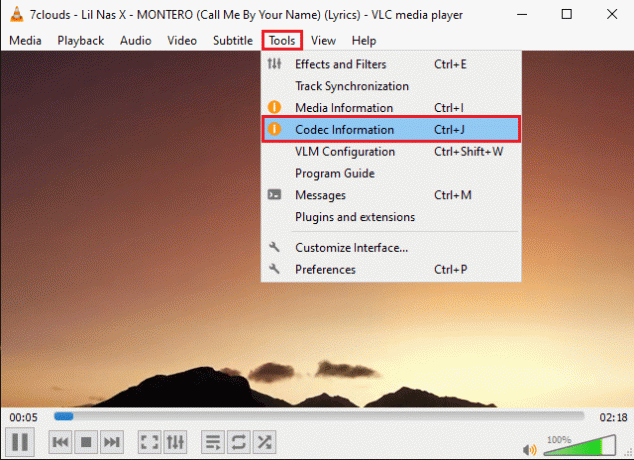
10. Ett nytt fönster kommer att dyka upp. Här, kopiera texten från Plats fältet längst ner i fönstret.
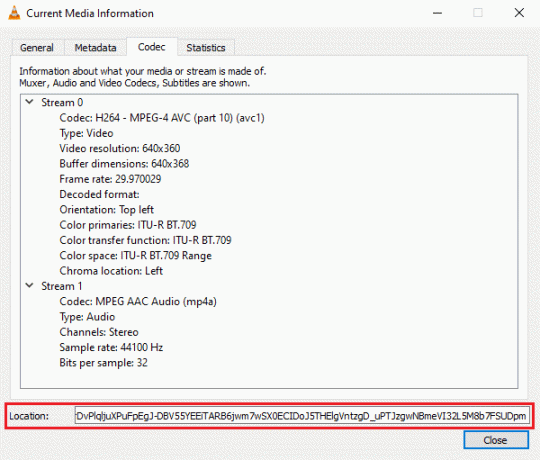
11. Öppna din webbläsare, klistra in texten i URL-adressfältet, och tryck enter.
12. Gör slutligen en Högerklicka på video spelas upp och klicka på "Spara video som" för att ladda ner videon på ditt system.
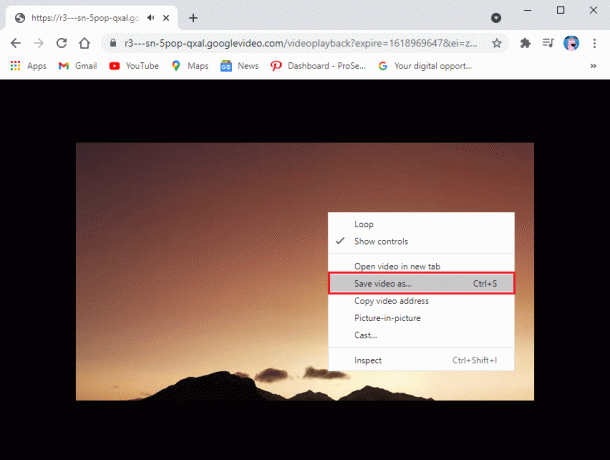
VLC-mediaspelaren laddar automatiskt ner din video med standardvideokvaliteten 1080p. Du kan inte ladda ner videon i högre upplösning. En nackdel med VLC-mediaspelaren är att du inte kan konvertera din video till ett annat filformat.
3. WinXYoutube Downloader
Winx YouTube Downloader är ett program från WinX, som har en hel uppsättning program för att ladda ner videor från olika källor. WinX YouTube Downloader är en fantastisk programvara om du vill ladda ner YouTube-videor på en bärbar dator med hjälp av webbläsaren Chrome.
1. Ladda ner och installera WinX YouTube Downloader på ditt system. Du kan klicka på länkarna nedan för att ladda ner verktyget:
- Ladda ner För Windows-användare
- Ladda ner För MAC-användare
2. När du har installerat programvaran på ditt system, starta verktyget och klicka på 'Lägg till URL' från det övre vänstra hörnet av skärmen.
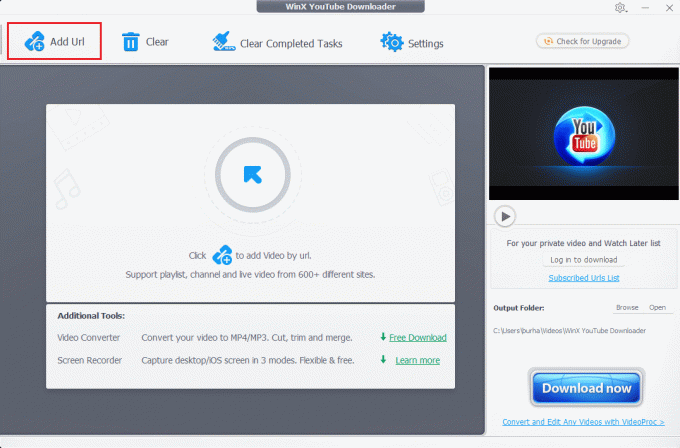
3. Öppna din webbläsare och navigera till YouTube.com. Leta reda på videon du vill ladda ner och klicka på den.
4. Klicka på Dela-knapp nedanför videon.

5. Klicka på KOPIERA bredvid länkadressen längst ner.

6. Gå nu tillbaka till WinX YouTube Downloader, och klistra in YouTube-länken i textrutan.
7. Klicka på Analysera knapp.
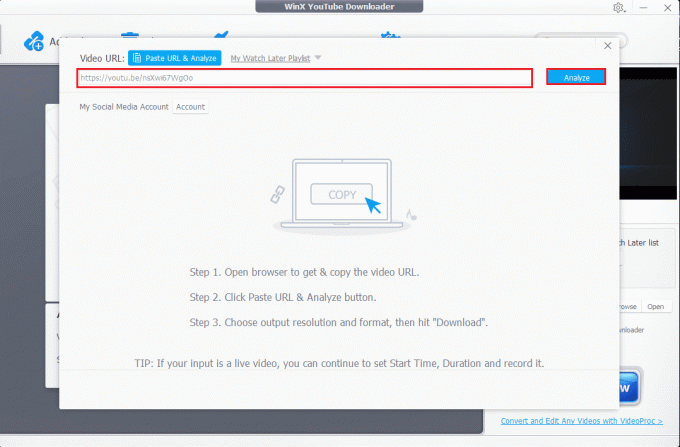
8. Du kan välja filformat för videon från alternativen. Välj Filformat och klicka på "Ladda ner valda videor" längst ner till höger på skärmen.
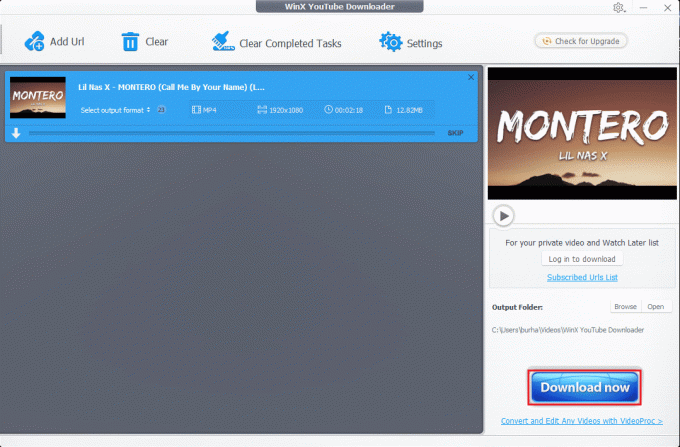
9. Klicka slutligen på Ladda ner valda videor knappen för att börja ladda ner YouTube-videorna.

Det är allt; din video kommer automatiskt att laddas ner på ditt system. Dessutom, om du väljer den betalda versionen av verktyget, kan du konvertera dina YouTube-videor till MP3-format.
Läs också:5 sätt att fixa inget ljud på YouTube
Hur man laddar ner YouTube-videor på en bärbar dator utan programvara
A. Använder Yt1s hemsida
Om du inte vill ladda ner och installera någon programvara eller verktyg från tredje part på ditt system för när du laddar ner YouTube-videor, kan du använda gratis webbplatser för nedladdning av YouTube-videor tillgängliga över internet. En sådan webbplats är Yt1s.com som låter dig ladda ner YouTube-videor genom att kopiera och klistra in länkadressen till videon. Följ dessa steg om du inte vet hur man laddar ner YouTube-videor på din bärbara dator online.
1. Öppna webbläsaren Chrome och navigera till webbplatsen yt1s.com.
2. Öppna nu YouTube.com på nästa flik och leta reda på videon du vill ladda ner.
3. Klicka på video-, och tryck på Dela-knapp på botten.

4. Klicka på KOPIERA bredvid videons länkadress.

5. Gå tillbaka till YT1s.com och klistra in videolänken i textrutan i mitten.
6. När du har klistrat in länken klickar du på Konvertera knapp.
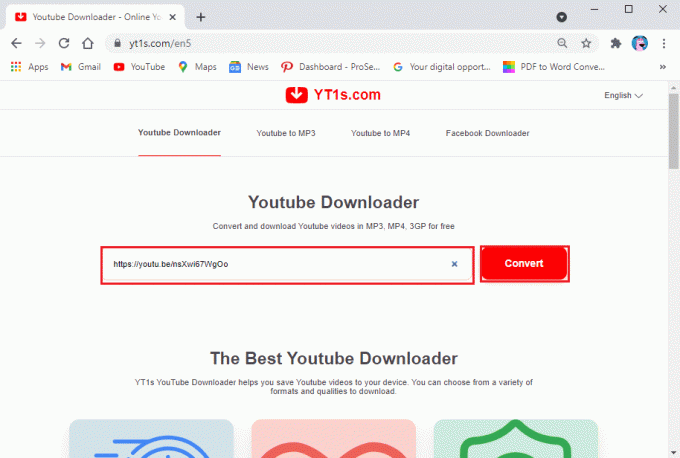
7. Nu kan du välja videokvalitet genom att klicka på rullgardinsmenyn bredvid videokvaliteten. Vi rekommenderar att du väljer den högsta videokvaliteten för att få ut det bästa av YouTube-videon.
8. När du har valt videokvalitet klickar du på "Få en länk."
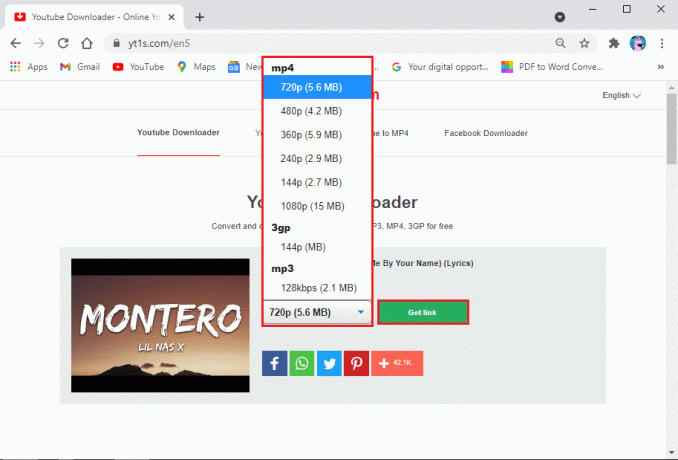
9. Klicka slutligen på Ladda ner-knappen för att få videon på din PC eller bärbara dator.
Du kan se din nedladdade video i mappen för senaste nedladdningar på din dator.
B. Använder YouTube Premium för att ladda ner videor
Alternativt, om du inte vill använda någon programvara från tredje part, kan du också välja en YouTube premium. En YouTube Premium-prenumeration låter dig ladda ner YouTube-videor på själva YouTube-plattformen. Du kan senare titta på YouTube-videorna offline utan att behöva ansluta till internetanslutningen.
När du får YouTube premium är allt du behöver göra att spela upp vilken video som helst och klicka på Ladda ner knappen under videon. Välj videokvalitet, och det är allt; du kan enkelt titta på videon offline när som helst. Du kan komma åt videon i ditt kontosektion eller ditt bibliotek. Se dock till att du loggar in på ditt Google-konto för att titta på videorna offline. Den enda nackdelen med att använda denna metod är att du kan inte ladda ner YouTube-videon på din PC eller bärbara dator.
Vanliga frågor (FAQs)
Q1. Hur laddar jag ner en YouTube-video till min bärbara dator?
Du kan ladda ner YouTube-videor på din bärbara dator med programvara från tredje part och verktyg som är gratis att använda. Några av dessa verktyg är WinX YouTube downloader, VLC media player och 4K video downloader. Du kan kolla in vår guide ovan för att använda den här programvaran för att ladda ner YouTube-videor på din bärbara dator.
Q2. Hur laddar jag ner videon från YouTube?
För att ladda ner videor från YouTube behöver du en programvara eller verktyg från tredje part eftersom YouTube inte tillåter användare att direkt ladda ner videor från sin plattform på grund av upphovsrättsanspråk. Men det finns alltid en lösning för allt, du kan använda programvara som VLC mediaspelare, 4K video downloader och WinX YouTube downloader för att ladda ner YouTube-videor på ditt system.
Q3. Hur kan jag ladda ner YouTube-videor till min bärbara dator utan programvaran?
Om du vill ladda ner YouTube-videor till din bärbara dator utan att använda någon programvara, kan du använda videonedladdning webbplatser som låter dig kopiera och klistra in länken till YouTube-videon på deras plattform för att ladda ner videon indirekt. En sådan webbplats är Yt1s.com, som låter dig ladda ner YouTube-videor utan att använda programvara från tredje part. Starta din webbläsare och navigera till Yt1s.com för att ladda ner videor.
Q4. Hur kan jag ladda ner YouTube-videor i Google Chrome med en bärbar dator?
För att ladda ner YouTube-videor i Google Chrome kan du välja ett YouTube premiumprenumeration som låter dig ladda ner YouTube-videor, som du senare kan se offline. Du kan komma åt videorna som du laddar ner på YouTube i ditt bibliotek eller kontoavsnitt.
Rekommenderad:
- Hur man slingrar YouTube-videor på mobil eller dator
- Hur man inaktiverar 'Video pausad. Fortsätt titta på YouTube
- Hur man castar till Xbox One från din Android-telefon
- Åtgärda ingen video med format som stöds och MIME-typ hittades
Vi hoppas att den här guiden var till hjälp och att du kunde ladda ner YouTube-videor på en bärbar dator/dator. Om du fortfarande har några frågor angående den här artikeln, ställ dem gärna i kommentarsfältet.